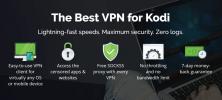Teraryum TV Ebeveyn Denetimleri: Nasıl Ayarlanır
Teraryum TV çok çeşitli TV içeriği sayesinde çok popüler olduğunu kanıtlamış yeni bir medya merkezi yazılımıdır. Yazılımın kurulumu kolaydır ve The Walking Dead, Black Lightning, NCIS ve çok daha fazlası gibi en yeni ve en popüler TV şovlarının akışlarına erişmenizi sağlar. Yazılımın en büyük avantajlarından biri, çeşitli platformlara kurulabilmesidir. Android, FIRESTICK, ve Android kutuları. İle ara sıra bir sorun olsa da aşırı tamponlamayazılım genel olarak ücretsiz hepsi bir arada TV yayın çözümü arayan medya bağımlıları için mükemmeldir.
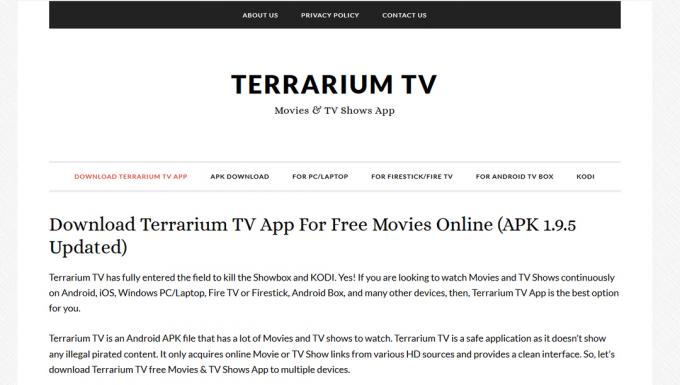
Bununla birlikte, bazı kullanıcıların Teraryum TV'de istediği bir özellik vardır ve bu ebeveyn denetimleridir. Ebeveynseniz ve çocuklarınızın medya merkezinizi kullanmasına izin vermek istiyorsanız, uygunsuz içeriğe erişmediklerinden emin olmaya çalıştığınızda ne kadar stresli olabileceğini bilirsiniz. Sonuçta, TV zamanlarının her dakikasını gerçekçi bir şekilde kendiniz izleyemezsiniz! Teraryum TV, ebeveyn kontrollerini etkinleştirmek için geçiş yapabileceğiniz ayarların pek çoğunu sunmaz, ancak aşağıda keşfedeceğiniz gibi kesinlikle geçici çözümler vardır.
Teraryum TV'de Ebeveyn Denetimleri

Teraryum TV'de bulunan çok sayıda içeriğe rağmen, yapılandırma seçenekleri oldukça seyrek. Bunun nedeni, uygulamanın tasarlanma biçimidir: birden çok fark kaynağından gelen akışları toplar, ancak bu akışlardaki içeriği analiz etmez. Sonuç, mevcut filtreleme seçeneklerinin en iyi ihtimalle ilkel olmasıdır.
Başka bir deyişle: Şu anda Terrarium TV'de ebeveyn kontrolü yok. Uygulamanın geliştiricisi Nitro, uygulamayı planla Bu özellik gelecekte, ancak henüz özelliğin ne zaman gelebileceğine dair bir gösterge yok.
Ebeveyn Denetimlerine İhtiyacınız Varsa Kodi'yi Deneyin
Ebeveyn denetimlerini yükleyebileceğiniz medya merkezi yazılımı arayan, harangued bir ebeveynseniz, denemenizi öneririz. Kodi. Kodi, Terrarium TV gibi TV şovlarını yayınlamak için kullanılabilen açık kaynaklı bir medya merkezi yazılımıdır, ancak çok daha uzun süredir var, bu yüzden bunun için çok daha fazla seçenek var. TV şovlarını ve filmleri izlemenize, ayrıca müzik dinlemenize, oyun oynamanıza vb.
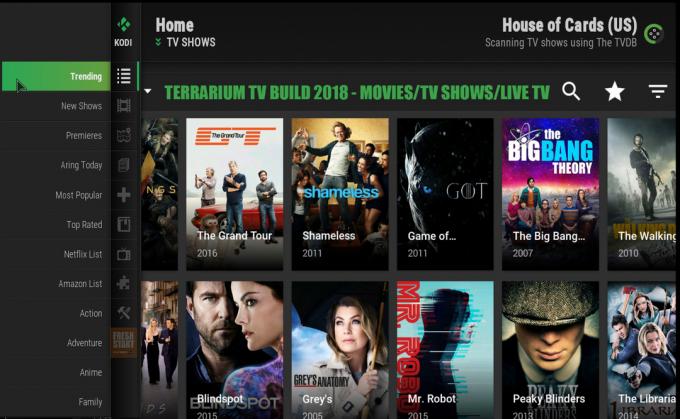
Teraryum TV deneyiminde ölü iseniz, o zaman Teraryum TV yapımı Kodi için. Bir derleme, Kodi'nin yüklü eklentilerle önceden yapılandırılmış ve kendine özgü bir görünüm vermek için yeni bir kaplama ile gelen bir sürümüdür. Kodi için Terrarium TV yapımı, popüler ve popüler olan Terrarium TV uygulamasına benzer bir görünüme sahiptir. En son TV şovları ana sayfada küçük resimler olarak gösterilir ve ayrıca bu şovların yanı sıra birçok Daha. Birincil fark, Kodi eklentisinin yerel Teraryum TV uygulamasından, yani bir ebeveyn kilidi özelliğinden çok daha fazla seçenek sunmasıdır.
Kodi Derlemeleri Kullanılırken Güvenlik Sorunları
Kodi yazılımının kullanımı tamamen yasal olmasına rağmen, Kodi ile ilişkili eklentilerin ve derlemelerin çoğu değildir. Terrarium TV derlemesi gibi yazılımlar, kullanıcıların telif hakkıyla korunan içeriği ücretsiz olarak yayınlamalarına izin verme telif hakkı yasasını ihlal edebilir. ISS'niz sizi, telif hakkıyla korunan içeriği yayınlamak için böyle bir derleme kullanarak yakalarsa, ağlarından atılabilir, hatta bir para cezası veya kovuşturmaya maruz kalabilirsiniz.
Kodi derlemelerini kullanırken bu yasal sorunlardan kaçınmak için bir VPN'e ihtiyacınız vardır. Sanal özel ağ, tüm verilerinizi İnternet üzerinden göndermeden önce şifreleyen bir yazılım parçasıdır, böylece hiç kimse internet etkinliğinizi (ISS'nizi bile değil) izleyemez. Bir sağlayıcı seçerken, 256 bit şifreleme, kayıt tutmama politikaları, yüksek bağlantı hızları ve kapsamlı bir sunucu ağı. Ayrıca, akış için kullandığınız her cihaza VPN'nizi yükleyebilmeniz büyük bir avantajdır.
IPVanish - Kodi İçin En İyi VPN
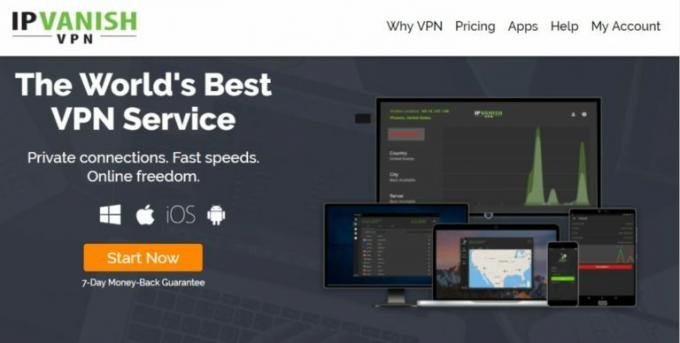
Öneririz IPVanishKodi kullanıcıları için. Bu hizmet, video akışı için mükemmel olan yüksek bağlantı hızları, endüstri standardı alacak şifreleme protokolleri sunar en karmaşık süper bilgisayarın bile çatlaması için milyonlarca yıl ve gizliliğinizi korumak için sıkı bir kayıt tutmama politikası internet üzerinden. Proxy sunucularının sayısı 950'nin üzerindedir ve tüm dünyada 60 ülkede bulunmaktadır. IPVanish, Android, iOS, Mac, Windows, Amazon Fire TV ve çok daha fazlası dahil olmak üzere çok çeşitli cihazlar için yerel olarak kullanılabilen kaygan, hafif yazılımlar sunar.
IPVanish 7 günlük para iade garantisi sunar, bu da risksiz test etmek için bir haftanız olduğu anlamına gelir. Lütfen bunu not al Bağımlılık yapan ipuçları Burada büyük bir% 60 tasarruf edin IPVanish yıllık planındaaylık fiyatı sadece 4,87 $ / ay'a düşürdü.
Kodi Profillerini Anlama
Kodi ile ilgili iyi olan şey, yüklü ve kullanıma hazır bir sürü özellik ile birlikte gelmesidir. Profiles çocuklarınızın tam olarak nelere erişebildiğini ve nelere erişemediğini kontrol etmenizi sağlayan bir özellik. Bizim göz atın Kodi profilleri hakkında tam rehberveya çocuklarınız için nasıl profil oluşturacağınızla ilgili bazı temel bilgileri okumaya devam edin.
Kodi'deki varsayılan profile denir Ana kullanıcıve bu, Kodi'ye şu ana kadar yüklediğiniz her şeye erişimi olan profildir. Çocuklarınız için ayrı bir profil oluşturarak, hangi eklentilerin profillerine yükleneceğini seçerek başka bir şeye erişimi etkili bir şekilde kısıtlayabilirsiniz. Ayrıca sabit sürücünüzde profilin erişebileceği içerik klasörlerini de seçebilirsiniz; bir klasöre derecelendirilmiş filmlere ve başka bir klasöre G dereceli filmlere, çocuklarınıza ikincisine erişme izni verebilirsiniz, ancak eski.
Çocuklarınız Kodi ile işiniz bittiğinde ve bunu kendiniz kullanmak istediğinizde, ana kullanıcı profilinize bir şifre ile giriş yaparak profilleri değiştirebilirsiniz. Bu, kendi kullanımınız için tüm eklentilerinize ve dosyalarınıza tam erişimi geri yükler.
Çocuklarınız İçin Yeni Bir Profil Nasıl Kurulur
Kodi'de yeni bir profil oluşturma hakkında talimatlar:
- Üzerinde başlayın Kodi ana ekranı
- Adresine git Ayarlar dişli gibi görünen simgeyi tıklayarak
- Tıklamak Profil ayarları
- seçmek Profiller soldaki menüden
- Bu, önceden oluşturduğunuz tüm profillerin bir listesini getirir. Bu profillerle ilk kez çalışıyorsanız, burada yalnızca bir profil olacak Ana kullanıcı. Yeni bir profil oluşturmak için Profil ekle… sağda
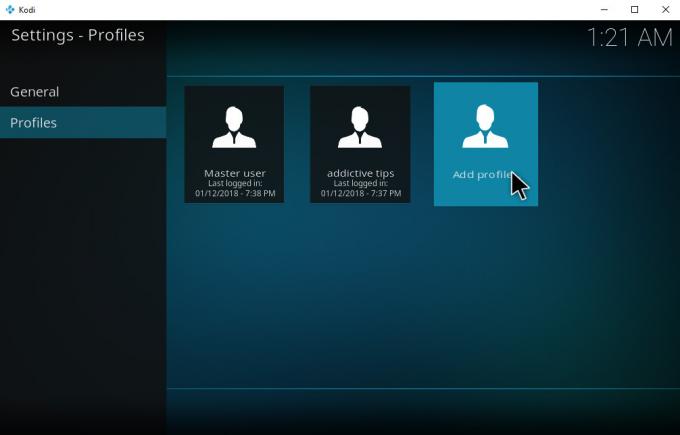
- Bu bir Profil ismi metin giriş kutusu. Profilinize şöyle bir ad verin: çocuklar
- Tıklamak tamam
- Şimdi bir giriş kutusu göreceksiniz Klasöre göz at. Boş bırakın ve üzerine tıklayın tamam
- Şimdi göreceksin Profili Düzenle penceresi. Burada yeni profiliniz için seçenekleri ayarlayabilirsiniz:
- Profil ismi -profilinizin adını değiştirin
- Profil fotoğrafı - bulmayı kolaylaştırmak için her profile bir simge veya resim ekleyin. Bu çok küçük çocuklar için iyidir
-
Profil dizini - profilin kişisel ayarlarının saklandığı klasörü seçin

- Kilit tercihleri - kısıtlamak istediğiniz her öğe için kilidi etkinleştirerek çocuklarınızın Kodi ayarlarınızla uğraşmasını önleyin. Alternatif olarak, bu ayarları daha hassas bir şekilde yönetmek istiyorsanız aşağıdaki ebeveyn kilidi özelliğini kullanabilirsiniz. Bir öğeyi kilitlediğinizde, öğeye erişmek için bir parola gerekir. Şifreyi kendiniz bilebilirsiniz, ancak çocuklarınıza, yapmamaları gereken içeriğe veya ayarlara erişmelerini durdurmak için veremezsiniz
- Medya bilgisi - birden çok profil arasında medyayı nasıl paylaşmak istediğinizi seçin. Medya klasörlerinizde izlemek istediğiniz R dereceli içeriğiniz varsa, ancak çocuklarınızın görmesini istemiyorsanız, Ayrı medya kitaplıklarını her profil için ayrı ayrı yönetme
- Medya kaynakları - eklenti kullanma gibi profilin medyayı nereden alabileceğini seçin. Çocuklarınızın profili için şunu seçin: Ayrı Çocuklarınızın hangi eklentilere ve kaynaklara erişebileceğini yönetmek için
- Tıklayın tamam yeni profili kaydetmeyi tamamladığınızda
- Şimdi geri dön Profil ayarları tıklayın ve etkinleştirmek için kutuyu işaretleyin Giriş ekranı. Bu, Kodi başladığında oturum açmanızın isteneceği anlamına gelir
Kodi Ebeveyn Kilidi Nasıl Kullanılır
Artık çocuklarınız için uygun içerik profiline sahip olduğunuza göre, onları da durdurmak istersiniz profilinizde dolaşmak için Kodi ayarlarınızı yanlışlıkla veya kasıtlı olarak değiştirmekten ayarlar. Bunu yapmak için Kodi'nin ana kilit adı verilen bir özelliğini kullanabilirsiniz. Kapsamlı bir yazdık Kodi ebeveyn kilitleri kılavuzu, ancak aşağıdaki kilidi etkinleştirmenin temelleri konusunda size yol göstereceğiz:
- Başlamak Kodi ve ana sayfanıza bakın
- Şuna benzeyen simgeyi tıklayın çark dişi ayarlar menüsüne gitmek için
- Seç arayüz ayarları
- Şimdi soldaki menünün altına, dediği yere bakın Standart dişli çark simgesinin yanında. Buna tıklayın gelişmiş kullanıcı ayarlarını açmak için
- Şimdi seçin Ana kilit soldaki menüden
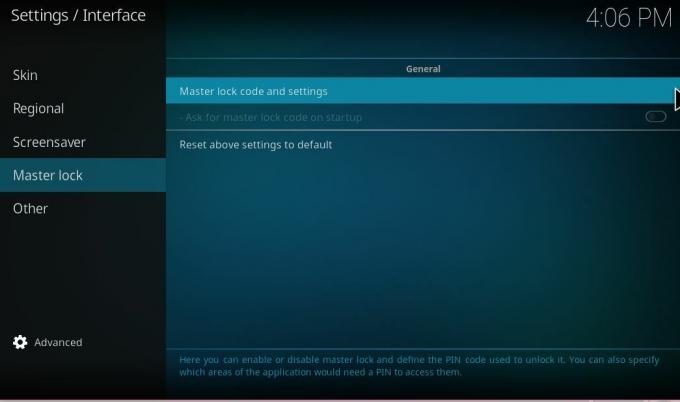
- Seçeneği seç Ana kilit kodu ve ayarları sağdaki seçeneklerden
- Bu bir Kilit tercihleri Kutu. İçin seçeneğe bakın Ana kilit tıklayın ve söylediği yere tıklayın engelli
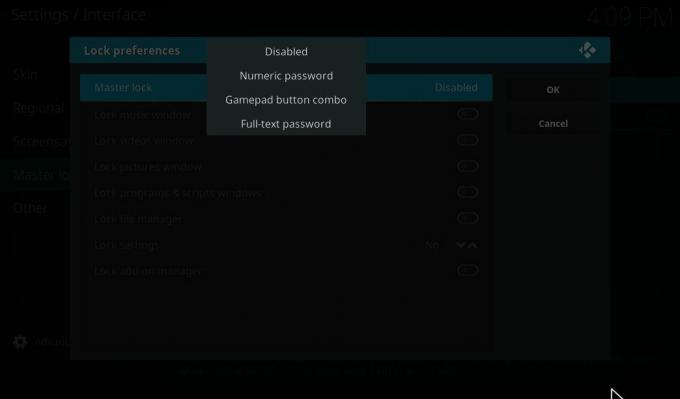
- Bu dört seçenek sunar: engelli, Sayısal şifre, Gamepad düğmesi açılan ve Tam metin şifre. Biz seçeceğiz Sayısal şifre bu yazmanın en hızlı ve en kolay yolu olmasına rağmen, isterseniz bir düğme kombinasyonu veya bir metin parolası kullanabilirsiniz
- Şimdi kodunuzu girebileceğiniz bir kutu görünecektir. İstediğiniz kadar basamak kullanabilirsiniz, ancak 4 genellikle iyi bir sayıdır. Kodunuzu yazın ve bas Bitti
- Şifrenizi tekrar girin onaylamak
- Şimdi, ekranda seçeneklerin bir listesini göreceksiniz. Kilit tercihleri penceresi. Kilitlemek istediğiniz seçeneği açıp kapatabilirsiniz:
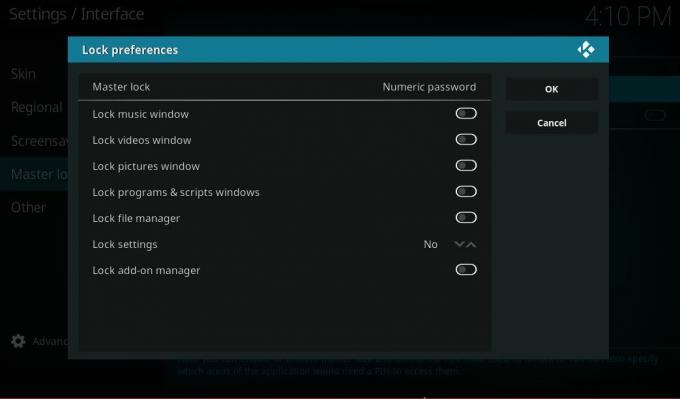
- Müzik penceresini kilitle - Müzik içeriğine erişimi engelleyin
- Videoları kilitle penceresi - Hem filmler hem de TV şovları dahil olmak üzere video içeriğine erişimi engelleyin
- Resim penceresini kilitle - Resim içeriğine erişimi engelleyin
- Programları ve komut dosyaları pencerelerini kilitleme - Kullanıcıların komut dosyaları veya programlar çalıştırmasını önleyin. Çocuklarınız için bir kilit kurarken bunu açın
- Dosya yöneticisini kilitle - Dosya yöneticisine erişimi engelleyin. Bu kilidi çocuklarınız için de etkinleştirmelisiniz
- Kilit ayarları - Genel olarak ayarlar paneline veya belirli ayarlara erişimi önleyin. Muhtemelen ayarlardan en azından bazılarını çocuklarınızdan uzak tutmak isteyeceksiniz
- Eklenti yöneticisini kilitle - Tüm akış içeriğiniz de dahil olmak üzere eklentilerinize erişimi engelleyin
- Kilitlenmesini istediğiniz özellikleri değiştirdikten sonra, tamam
- Şimdi kilit ayarları ekranına geri döneceksiniz. Bul Başlangıçta ana kilit kodu isteyin seçeneğini işaretleyin ve üzerinde
- Artık çocuklarınız Kodi ayarlarınızı şifre olmadan değiştiremeyecek
Sonuç
Terrarium TV, ücretsiz olarak izlenebilen çok çeşitli TV şovları sayesinde popülaritesini artıran bir akış uygulamasıdır. Bununla birlikte, ebeveyn denetimlerinin olmaması gibi hizmet için bazı sınırlamalar vardır. Terrarium TV'nin geliştiricisi, gelecekte uygulamaya bir ebeveyn kilidi özelliği uygulamak niyetinde olduğunu söyledi, ancak şimdilik mevcut değil.
Terrarium TV deneyimini istiyorsanız, aynı zamanda bir ebeveyn kilidi istiyorsanız, Kodi için Terrarium TV yapısını deneyin. Bu eklenti, Terrarium TV'ye benzer bir kullanıcı deneyimi sağlar, ancak Kodi’nin çocuklarınızın kısıtlı içeriği izlemesini önlemek için birçok erişim kontrolü seçeneğinin sağladığı avantajla birlikte. Kodi'yi ihtiyaçlarınıza göre ayarlamak için çocuklarınız için bir profil kombinasyonu ve ana kilit özelliğini kullanabilirsiniz, böylece siz ve çocuklarınız yazılımı mutlu ve güvenli bir şekilde kullanabilirsiniz.
Ebeveyn ve medya merkezi kullanıcısıysanız, uygun içeriğe erişimi kontrol etmek için hangi adımları atıyorsunuz? Kodi'nin ebeveyn kontrolü özelliklerini denediniz mi? Aşağıdaki yorumlarda deneyimlerinizi bize bildirin.
Arama
Yakın Zamanda Gönderilenler
En İyi Bollywood Kodi Eklentileri: Kodi'de Bollywood Filmleri İzle
Kodi, dünyanın her yerinden bir ton içeriğe erişmeyi kolaylaştırıyo...
NFL Kodi'de İzle: NFL Live Streams için En İyi 2020 Eklentileri
Eskiden XBMC olarak bilinen Kodi, özgür ve açık kaynaklı medya merk...
Kodi'yi Apple TV 4, 3 ve 2'ye yükleyin: Ayrıntılı İşlem Eğitimi
Kodi en popüler çevrimiçi medya oynatıcılarından biridir. Ve iyi b...